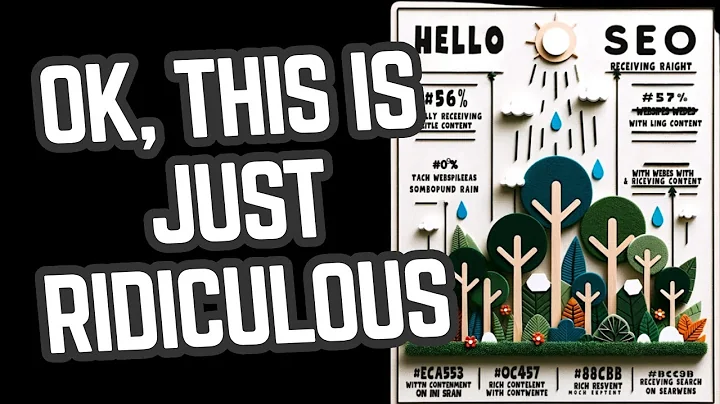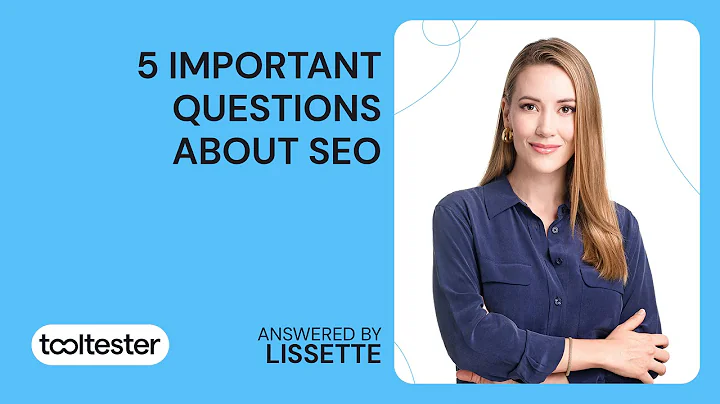Tối ưu hóa SEO với Sitemap động và Metadata trong Next.js
Mục lục:
- Giới thiệu
- Tạo sitemap động cho website
- Thêm các thẻ meta tag cho website
- Cách sử dụng Google Search Console
- Phân biệt giữa canonical URL
- Tối ưu hóa Open Graph và Twitter Card
- Tự động tạo meta tags cho từng bài viết
- Tự động tạo meta tags cho các trang nội dung động
- Phân biệt giữa các loại trang web
- Thông tin đăng ký website với Google Search Console
Tối ưu hóa SEO cho website của bạn 🚀
Nếu bạn đang xây dựng một trang web và muốn nâng cao độ tìm thấy của nó trên công cụ tìm kiếm, việc tối ưu hóa SEO là một yếu tố không thể thiếu. Trong bài viết này, chúng ta sẽ xem xét một số cách để tối ưu hóa SEO cho website của bạn bằng cách tạo sitemap động và thêm các thẻ meta tag.
1. Giới thiệu
Trước khi bắt đầu, chúng ta hãy tìm hiểu một chút về tầm quan trọng của SEO và tại sao nó quan trọng đối với một trang web. SEO (Search Engine Optimization) là quá trình tăng cường khả năng tìm thấy của một trang web trên các công cụ tìm kiếm như Google. Khi một trang web được tối ưu hóa tốt cho SEO, nó có nhiều khả năng xuất hiện ở vị trí cao hơn trong kết quả tìm kiếm, từ đó thu hút nhiều lượt truy cập và tăng cơ hội kinh doanh.
2. Tạo sitemap động cho website
Sitemap là một tệp XML chứa thông tin về cấu trúc trang web của bạn, cho phép các công cụ tìm kiếm hiểu được các trang và nội dung của trang web. Tạo sitemap động cho website của bạn là một cách tốt để thông báo cho các công cụ tìm kiếm về sự tồn tại của trang web và giúp họ hiểu rõ hơn về các trang nội dung trên trang web của bạn.
Đầu tiên, chúng ta sẽ tạo một tệp sitemap.ts trong thư mục source/app của dự án của chúng ta. Trong tệp này, chúng ta sẽ viết mã để tạo ra sitemap cho các trang của trang web. Trong ví dụ này, chúng tôi chỉ có một số trang đơn giản bao gồm trang chủ, trang giới thiệu và các trang bài viết.
import { createReadStream, createWriteStream, readdirSync, statSync } from 'fs';
import { resolve } from 'path';
const baseUrl = process.env.SITE_URL || 'https://example.com';
const sitemapPath = resolve('./public/sitemap.xml');
function generateSitemap(folderPath: string, stream: any) {
const pages = readdirSync(folderPath);
pages.forEach((page) => {
const filePath = resolve(folderPath, page);
const stats = statSync(filePath);
if (stats.isDirectory()) {
generateSitemap(filePath, stream);
} else {
const url = `${baseUrl}${filePath.replace(resolve('./public'), '')}`;
const lastModified = stats.mtime.toISOString();
stream.write(`<url>
<loc>${url}</loc>
<lastmod>${lastModified}</lastmod>
</url>`);
}
});
}
export async function generateDynamicSitemap() {
const stream = createWriteStream(sitemapPath, { flags: 'w' });
stream.write(`<?xml version="1.0" encoding="UTF-8"?>
<urlset xmlns="http://www.sitemaps.org/schemas/sitemap/0.9">`);
generateSitemap('./public', stream);
stream.write(`</urlset>`);
stream.end();
createReadStream(sitemapPath).pipe(createWriteStream(resolve('./out', 'sitemap.xml')));
}
generateDynamicSitemap();
Trên đây là một ví dụ cơ bản về cách tạo sitemap động cho website của bạn bằng TypeScript. Trong ví dụ này, chúng ta sử dụng module fs từ Node.js để truy cập vào các tệp và thư mục trên hệ thống tệp của chúng ta. Chúng ta sử dụng phương thức readdirSync để lặp qua tất cả các trang trong thư mục public và ghi thông tin của mỗi trang vào tệp sitemap.xml. Cuối cùng, chúng ta xuất ra một phương thức generateDynamicSitemap có thể gọi để tạo sitemap động cho website.
3. Thêm các thẻ meta tag cho website
Các thẻ meta tag là những đoạn mã HTML ẩn, cung cấp thông tin về nội dung và các thuộc tính của một trang web. Chúng thường được sử dụng để cung cấp thông tin cho các công cụ tìm kiếm và các mạng xã hội khi chia sẻ liên kết đến trang web của bạn. Thông tin này bao gồm tiêu đề trang, mô tả, hình ảnh và nhiều hơn nữa.
Để thêm các thẻ meta tag cho trang web của bạn, bạn có thể sử dụng công cụ next-seo. next-seo là một thư viện hỗ trợ trong việc quản lý các thẻ meta tag cho ứng dụng Next.js của bạn. Để sử dụng next-seo, bạn cần cài đặt nó vào dự án của mình bằng cách chạy lệnh sau trong thư mục gốc của dự án:
npm install next-seo
Sau khi cài đặt thành công, bạn có thể bắt đầu tạo ra các thẻ meta tag cho các trang trong ứng dụng của bạn. Trong ví dụ này, chúng ta sẽ thêm các thẻ meta tag chính cho trang chủ của trang web.
import { NextSeo } from 'next-seo';
const Home = () => {
return (
<>
<NextSeo
title="Trang chủ"
description="Trang chủ của website của bạn"
openGraph={{
url: 'https://example.com',
title: 'Trang chủ',
description: 'Trang chủ của website của bạn',
images: [
{
url: 'https://example.com/images/og-image.jpg',
alt: 'Hình ảnh trang chủ',
},
],
site_name: 'Tên trang web của bạn',
}}
twitter={{
cardType: 'summary_large_image',
}}
/>
<h1>Đây là trang chủ</h1>
...
</>
);
};
export default Home;
Trong ví dụ trên, chúng ta sử dụng các thẻ NextSeo để định nghĩa các thông tin meta cho trang chủ của trang web. Chúng ta có thể tạo ra các thẻ meta tag cho các trang khác nhau trong cùng một cách.
4. Cách sử dụng Google Search Console
Google Search Console là một công cụ miễn phí của Google giúp bạn theo dõi và quản lý hiệu suất của trang web của mình trên công cụ tìm kiếm. Bằng cách sử dụng Google Search Console, bạn có thể theo dõi số lượng lượt truy cập từ các công cụ tìm kiếm, theo dõi các từ khóa mạnh mẽ, xem các liên kết đến trang web của bạn, và nhiều hơn nữa.
Để sử dụng Google Search Console, bạn cần có một tài khoản Google. Sau đó, bạn có thể đăng nhập vào Google Search Console bằng cách truy cập vào trang web https://search.google.com/search-console. Bạn sẽ được hướng dẫn cách thêm tên miền của bạn vào Google Search Console và xác minh rằng bạn là chủ sở hữu của nó. Sau khi xác minh tên miền của bạn, bạn có thể gửi sitemap của bạn và theo dõi hiệu suất của trang web của bạn trong Google Search Console.
5. Phân biệt giữa canonical URL
Canonical URL là địa chỉ URL chuẩn của một trang web, giúp các công cụ tìm kiếm hiểu rằng nhiều địa chỉ URL khác nhau trỏ cùng một nội dung. Khi bạn có nhiều phiên bản của cùng một trang web (ví dụ: phiên bản HTTP và HTTPS, phiên bản www và không www), bạn muốn chỉ định một URL duy nhất là URL chuẩn và tự động chuyển hướng các phiên bản khác về URL chuẩn. Điều này giúp tránh việc tạo nội dung trùng lặp và tối ưu hóa SEO cho trang web của bạn.
Để thêm canonical URL vào trang web của bạn, bạn có thể sử dụng thẻ <link rel="canonical" href="URL"> trong phần header của các trang. Ví dụ:
<!DOCTYPE html>
<html>
<head>
<title>Trang web của bạn</title>
<link rel="canonical" href="https://example.com">
...
</head>
<body>
...
</body>
</html>
Trong ví dụ trên, chúng ta đang chỉ định rằng URL https://example.com là URL chuẩn của trang web, và tất cả các phiên bản khác (ví dụ: http://example.com, https://www.example.com) sẽ được chuyển hướng về URL này.
6. Tối ưu hóa Open Graph và Twitter Card
Open Graph và Twitter Card là hai giao thức cho phép bạn điều khiển cách các liên kết đến trang web của bạn được hiển thị trên các mạng xã hội. Open Graph do Facebook phát triển, trong khi Twitter Card do Twitter phát triển. Bằng cách sử dụng Open Graph và Twitter Card, bạn có thể tuỳ chỉnh hình ảnh, tiêu đề, mô tả và các thuộc tính khác của các bài viết và trang trong trang web của bạn khi nó được chia sẻ trên các mạng xã hội.
Để tối ưu hóa Open Graph và Twitter Card cho trang web của bạn, bạn cần thêm các thẻ <meta property="og:..."> và <meta name="twitter:..."> vào phần header của các trang. Ví dụ:
<!DOCTYPE html>
<html>
<head>
<title>Trang web của bạn</title>
<meta property="og:url" content="https://example.com">
<meta property="og:title" content="Trang web của bạn">
<meta property="og:description" content="Mô tả trang web của bạn">
<meta property="og:image" content="https://example.com/images/og-image.jpg">
<meta property="og:site_name" content="Tên trang web của bạn">
<meta name="twitter:card" content="summary_large_image">
...
</head>
<body>
...
</body>
</html>
Trong ví dụ trên, chúng ta đã thêm các thẻ meta tag Open Graph và Twitter Card vào trang web của chúng ta. Chúng ta chỉ cần thay đổi giá trị của các thuộc tính để phù hợp với trang web của chúng ta. Lưu ý rằng chúng ta cũng có thể tạo ra các hình ảnh khác nhau cho từng bài viết hoặc trang nếu cần.
7. Tự động tạo meta tags cho từng bài viết
Khi bạn có nhiều bài viết trên trang web của bạn, việc tạo ra các thẻ meta tag cho từng bài viết một cách thủ công có thể là công việc mất thời gian và dễ gây lỗi. Thay vì điều này, bạn có thể tạo một hàm đa năng để tạo ra các thẻ meta tag cho từng bài viết tự động. Ví dụ:
function generateMetaTags(article: Article) {
const metaTags = {
title: article.title,
description: article.description,
url: `https://example.com/posts/${article.slug}`,
image: `https://example.com/images/${article.slug}.jpg`,
...
};
return metaTags;
}
...
const article = fetchArticle('best-pizza-denver');
const metaTags = generateMetaTags(article);
return (
<>
<NextSeo
title={metaTags.title}
description={metaTags.description}
openGraph={{
url: metaTags.url,
title: metaTags.title,
description: metaTags.description,
images: [
{
url: metaTags.image,
alt: `Hình ảnh ${article.title}`,
},
],
site_name: 'Tên trang web của bạn',
}}
twitter={{
cardType: 'summary_large_image',
}}
/>
...
</>
);
Trong ví dụ trên, chúng ta làm việc với một đối tượng bài viết có các thuộc tính như title, description và slug. Chúng ta sử dụng các thông tin này để tạo ra các thẻ meta tag cho bài viết và sử dụng chúng trong phần <NextSeo>. Điều này giúp chúng ta tự động tạo ra các thẻ meta tag cho từng bài viết một cách dễ dàng và chính xác.
8. Tự động tạo meta tags cho các trang nội dung động
Ngoài việc tạo ra các thẻ meta tag cho từng bài viết, chúng ta cũng cần tạo ra các thẻ meta tag cho các trang nội dung động như trang chủ, trang giới thiệu, v.v. Để làm điều này, chúng ta có thể tạo ra một hàm đa năng như trong ví dụ trước, nhưng gắn kết nó vào trang nội dung chính của trang web. Ví dụ:
function generateMetaTags(page: Page) {
const metaTags = {
title: page.title,
description: page.description,
...
};
return metaTags;
}
...
const homePage = fetchPage('home');
const metaTags = generateMetaTags(homePage);
return (
<>
<NextSeo
title={metaTags.title}
description={metaTags.description}
...
/>
...
</>
);
Trong ví dụ trên, chúng ta có một đối tượng Page với các thuộc tính như title và description. Chúng ta sử dụng các thông tin này để tạo ra các thẻ meta tag và sử dụng chúng trong phần <NextSeo> của trang nội dung chính.
9. Phân biệt giữa các loại trang web
Trong quá trình tối ưu hóa SEO cho trang web của bạn, quan trọng để phân biệt giữa các loại trang web khác nhau và tạo các thẻ meta tag phù hợp cho từng trang. Các trang như trang chủ, trang giới thiệu, trang bài viết và trang nội dung khác có nội dung và mục đích khác nhau, vì vậy bạn cần tạo ra các thẻ meta tag phù hợp để cung cấp thông tin chính xác về trang web của bạn cho các công cụ tìm kiếm.
Đối với trang chủ, bạn có thể tạo ra các thẻ meta tag chính với các thông tin tổng quan về trang web. Đối với trang giới thiệu, bạn có thể tạo các thẻ meta tag chứa mô tả chi tiết về trang web và công ty của bạn. Đối với các trang bài viết và trang nội dung khác, bạn có thể tạo các thẻ meta tag chứa thông tin cụ thể về từng bài viết và trang.
10. Thông tin đăng ký website với Google Search Console
Cách tốt nhất để đảm bảo rằng trang web của bạn được Google đánh giá là đăng ký trang web của bạn với Google Search Console. Điều này cho phép Google biết về sự tồn tại của trang web của bạn và tạo cơ sở dữ liệu cho trang web của bạn.
Để đăng ký trang web của bạn với Google Search Console, bạn cần truy cập vào trang web https://search.google.com/search-console và đăng nhập bằng tài khoản Google của bạn. Sau đó, bạn cần thêm tên miền của trang web của bạn vào Google Search Console và xác minh rằng bạn là chủ sở hữu của nó. Sau khi xác minh tên miền của bạn, bạn có thể gửi sitemap của bạn và theo dõi hiệu suất của trang web của bạn trong Google Search Console.
Tổng kết
Trong bài viết này, chúng ta đã tìm hiểu về cách tối ưu hóa SEO cho trang web bằng cách tạo sitemap động và thêm các thẻ meta tag. Chúng ta đã tìm hiểu cách tạo sitemap động để thông báo cho các công cụ tìm kiếm về cấu trúc trang web của chúng ta và tăng cường khả năng tìm kiếm của trang web. Chúng ta cũng đã thảo luận về cách thêm các thẻ meta tag để cung cấp thông tin về trang web và nội dung của nó cho các công cụ tìm kiếm và các mạng xã hội.
Việc tối ưu hóa SEO cho trang web của bạn rất quan trọng để thu hút lượt truy cập và tăng cơ hội kinh doanh. Hy vọng rằng các thông tin và ví dụ trong bài viết này đã giúp bạn hiểu rõ hơn về cách tối ưu hóa SEO và áp dụng chúng vào trang web của bạn.
 WHY YOU SHOULD CHOOSE Proseoai
WHY YOU SHOULD CHOOSE Proseoai